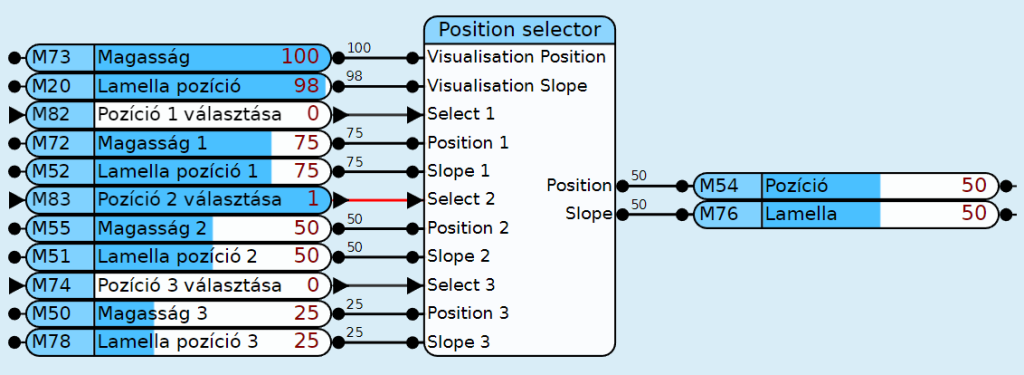Árnyékolás:
7.13.1. Zsaluzia vezérlő (Blind control)
7.13.2. Redőny vezérlő (Shutter)
7.13.3. Nap pozíció (Sun-pos)
7.13.4. Napkövetés (Sun autotracking)
7.13.5. Árnyékolás (Shading)(Újgenerációs Quantum építőkocka)
7.13.6. Központi árnyékolás (Shading central)(Újgenerációs Quantum építőkocka)
7.13.7. Pozíció választó (Position selector)
Zsaluzia vezérlő építőkocka.
Automatikus futási idő számítással, napkövetéssel, automatikusan generált grafikával. Központi redőny indításkor a program 1 másodperc eltolással indítja az árnyékolókat, a nagy indulási áramok elkerülése végett.
A System bemenetet egy Sun autotracking építőkockával összekötve, napkövető zsaluziavezérlést tudunk megvalósítani.
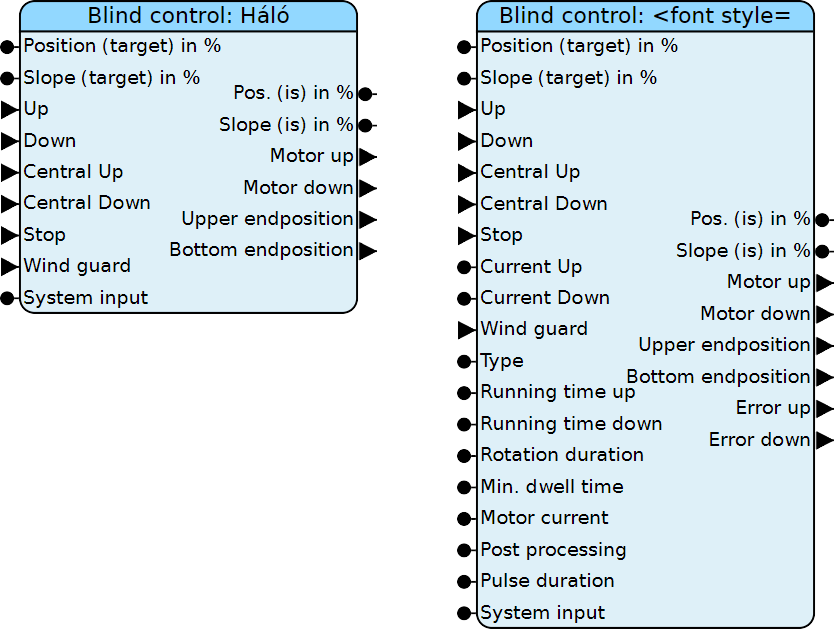
Az építőkocka bővített funkciókkal rendelkezik. Ha az egérmutató a blokk felett van, a bal felső sarkában megjelenik egy villáskulcs. ![]() .
.
Az ikonra kattintva megjelennek a beállítások.
Ha kipipáljuk a mutasd az összeset jelölőnégyzetet, akkor megjelennek a rejtett bemenetek.(*)
Ha a zsaluzia motor már csatlakoztatva van, akkor az építőkocka meg tudja határozni az árnyékoló futási idejét a Becsülje meg a futási időtartamokat gombra kattintva.
Fontos !: A rendszer akkor érzékel végállást, ha a relén 200mA-el nő a teljesítmény.
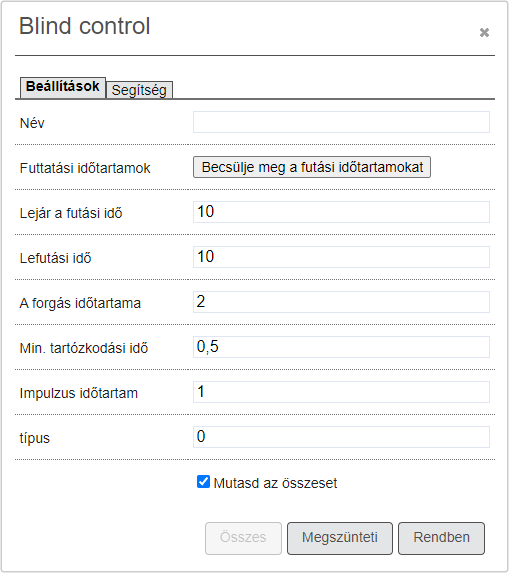
Bemenetek: | Position (target) in % | Kívánt magasság pozíció %-ban. 0%= nyitva, 100%= Zárva | 0–100 |
Slope (target) in % | Kívánt léc döntés pozíció %-ban. 0%= nyitva, 100%= Zárva | 0–100 | |
Up | Rövid impulzus: billentés, hosszú nyomás: teljesen fel. | ||
Down | Rövid impulzus: billentés, hosszú nyomás: teljesen le. | ||
Central Up | Központi FEL | ||
Central Down | Központi LE | ||
Stop | Leállítja az árnyékolót (legmagasabb prioritás). | ||
| * | Current Up | Árammérés nyitáskór (Elavult csak gen 1-es IO esetén) | |
| * | Current Down | Árammérés záráskór (Elavult csak gen 1-es IO esetén) | |
Wind Guard | Szél védelem (amíg itt 1 van, addig az árnyékoló fent van) | ||
| * | Type | Jelenleg inaktív (NE KÖSD BE!) | |
| * | Running time up | A teljes nyitás időtartama | alap: 10 sec |
| * | Running time down | A teljes zárás időtartama | alap: 10 sec |
| * | Rotation duration | A léc billentésének időtartama | alap: 2 sec |
| * | Min dwell time | Minimum megállás a forgásirány váltás előtt | alap: 0,5 sec |
| * | Motor current | A motor névleges árama amperben | |
| * | Post processing | Az az idő, ameddig a relé még aktiv, miután a redőny elérte a véghelyzetét (felül vagy alul) | |
| * | Pulse duration | Hosszú nyomás ideje. | |
System input | Rendszerbemenet a belső funkciókhoz (pl. napkövetés) | ||
Kimenetek: | Pos. (is) in% | Árnyékoló pozíciója (0%= nyitva, 100% = zárva) | |
Slope (is) in% | Lécek pozíciója (0%= nyitva, 100% = zárva) | ||
Motor up | Motor fel irány | ||
Motor down | Motor fel irány | ||
Upper endposition | 1 -et ad ha a redőny teljesen fent van | ||
Bottom endposition | 1 -et ad ha a redőny teljesen lent van | ||
Error up | Hibajel, ha a motor árama felfelé menetben megnő. | ||
Error down | Hibajel, ha a motor árama lefelé menetben megnő. |
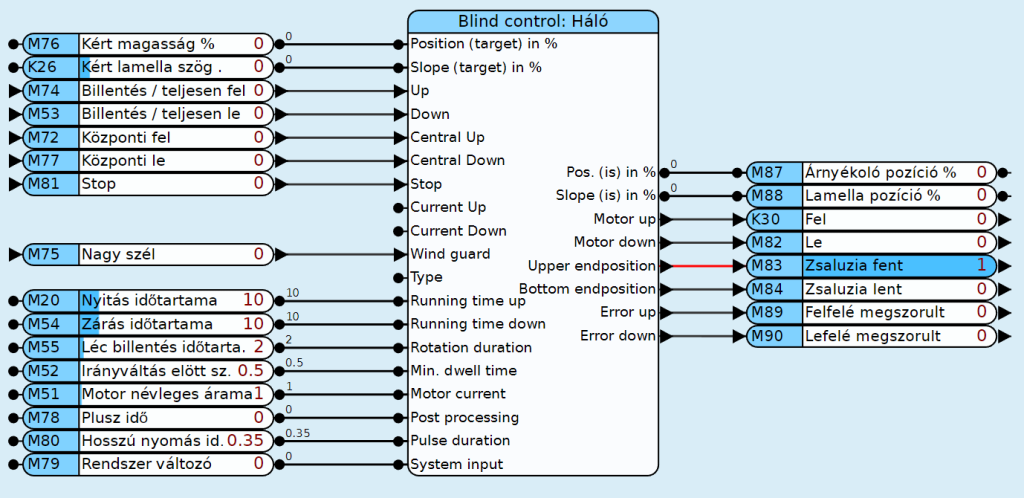
Ez az építőkocka automatikusan létrehoz egy elemet a Vizualizációs Szerkesztőben. a Árnyékolás (Shading) fül alatt.
Ha már túl sok grafikus elem van, jobb oldalt fent a keresőben az egyedi neve alapján megkereshető.
Fogja meg az ikont és vonszolja a megfelelő oldalra. (Grafikai programozás részletesen a Vísu fejezetben)

Ha az egérmutató a blokk felett van, a bal felső sarkában megjelenik egy villáskulcs. ![]() .
.
Az ikonra kattintva megjelennek a beállítások.
Név:
Az árnyékoló neve. Ha itt megváltoztatja, akkor a logikában is automatikusan megváltozik.
Zoom:
Ha van elegendő hely a felületen, akkor kép nagyítható.
Funkció:
- Bekapcsolás: Vezérelhető a piktogrammról az árnyékoló
- Csak megjelenítésre: Állapot jelzés, nem vezérelhető az ikonról.
- link: Ugrás másik „Lapra”
Állapot
- Aktív
- Tétlen
Megjelenítés:
- Hagyományos
- Görgősávok
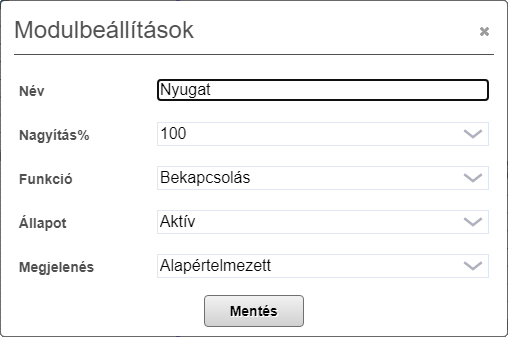
A mentés gombra kattintva azonnal megjelenik az appban az új ikon.
Az építőkocka megjelenése az applikációban:
- 1: A zsaluzia neve
2: A kerek ikonra kattintva felmegy a zsaluzia
3: A csúszkát mozgatva billenti a léceket
4: Megnyitja a finombeállító menüt
5: Ezen a területen az applikációban újjal, vagy PC-n egérrel be lehet állítani a magasságot
A finombeállító menüben a bal oldali csúszkával a magasságot, a jobboldalival a léc dőlésszögét tudjuk megadni.
Megjegyzés! Ha nagyon sokszor mozgatunk kicsiket, előfordulhat, hogy kicsit eltér a grafika a valóságostól. Ez e legközelebbi végállásba mozgatáskor szinkronba áll.
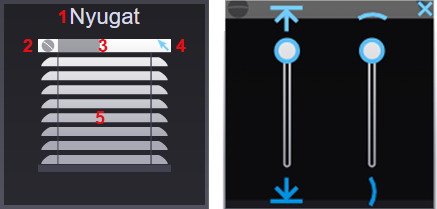
Redőny vezérlő építőkocka.
Automatikus futási idő számítással, napkövetéssel, automatikusan generált grafikával. Központi redőny indításkor a program 1 másodperc eltolással indítja az árnyékolókat, a nagy indulási áramok elkerülése végett.
A System bemenetet egy Sun autotracking építőkockával összekötve, napkövető redőnyvezérlést tudunk megvalósítani.
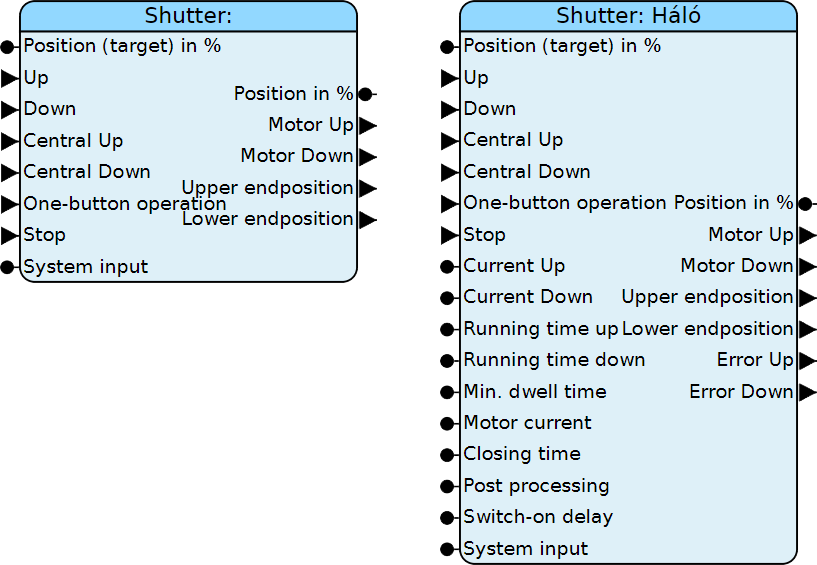
Az építőkocka bővített funkciókkal rendelkezik. Ha az egérmutató a blokk felett van, a bal felső sarkában megjelenik egy villáskulcs. ![]() .
.
Az ikonra kattintva megjelennek a beállítások.
Ha kipipáljuk a mutasd az összeset jelölőnégyzetet, akkor megjelennek a rejtett bemenetek.(*)
Ha a redőny motor már csatlakoztatva van, akkor az építőkocka meg tudja határozni az árnyékoló futási idejét a Becsülje meg a futási időtartamokat gombra kattintva.
Fontos !: A rendszer akkor érzékel végállást, ha a relén 200mA-el nő a teljesítmény.
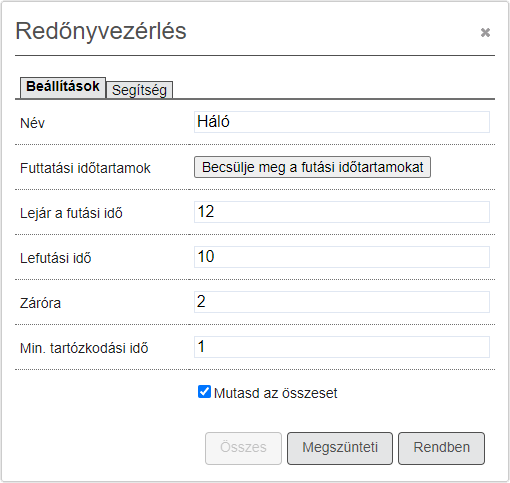
Bemenetek: | Position (target) in % | Kívánt magasság pozíció %-ban. 0%= nyitva, 100%= Zárva | 0–100 |
Up | Fel | ||
Down | Le | ||
Central Up | Központi Fel | ||
Central Down | Központi Le | ||
One-button operation | Egygombos működtetés | ||
Stop | Leállítja az árnyékolót (Legmagasabb prioritás). | ||
Current Up | Árammérés nyitáskór (Elavult csak gen 1-es IO esetén) | ||
Current Down | Árammérés záráskór (Elavult csak gen 1-es IO esetén) | ||
Running time up | A teljes nyitás időtartama | alap: 12 sec | |
Running time down | A teljes zárás időtartama | alap: 10 sec | |
Min dwell time | Minimum megállás a forgásirány váltás előtt | alap: 1 sec | |
Motor current | A motor névleges árama amperben | alap: 2 sec | |
Closing time | Lécek teljes zárása megállás után | alap: 0,5 sec | |
Post processing | Az az idő, ameddig a relé még aktív, miután a redőny elérte a véghelyzetét (felül vagy alul) | ||
Switch on delay | Bekapcsolás késleltetés | ||
System input | Rendszerbemenet a belső funkciókhoz | ||
Kimenetek: | Position (target) in% | Árnyékoló pozíciója (0%= nyitva, 100% = zárva) | |
Motor up | Motor fel irány | ||
Motor down | Motor fel irány | ||
Upper endposition | 1 -et ad ha a redőny teljesen fent van | ||
Lower endposition | 1 -et ad ha a redőny teljesen lent van | ||
Error up | Hibajel, ha a motor árama felfelé menetben megnő. | ||
Error down | Hibajel, ha a motor árama lefelé menetben megnő. |
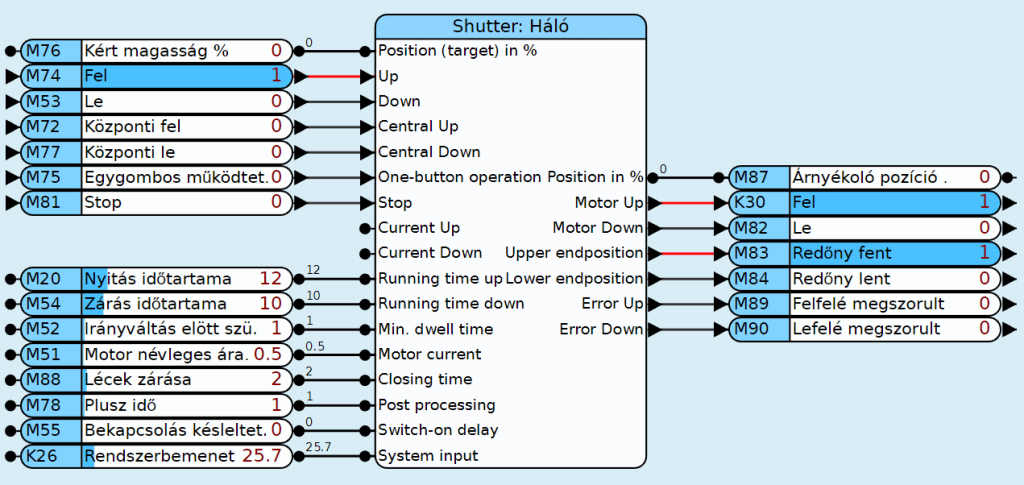
Ez az építőkocka automatikusan létrehoz egy elemet a Vizualizációs Szerkesztőben. a Árnyékolás (Shading) fül alatt.
Ha már túl sok grafikus elem van, jobb oldalt fent a keresőben az egyedi neve alapján megkereshető.
Fogja meg az ikont és vonszolja a megfelelő oldalra. (Grafikai programozás részletesen a Vísu fejezetben)

Név:
Az árnyékoló neve. Ha itt megváltoztatja, akkor a logikában is automatikusan megváltozik.
Zoom:
Ha van elegendő hely a felületen, akkor kép nagyítható.
Funkció:
- Bekapcsolás: Vezérelhető a piktogrammról az árnyékoló
- Csak megjelenítésre: Állapot jelzés, nem vezérelhető az ikonról.
- link: Ugrás másik „Lapra”
Állapot
- Aktív
- Tétlen
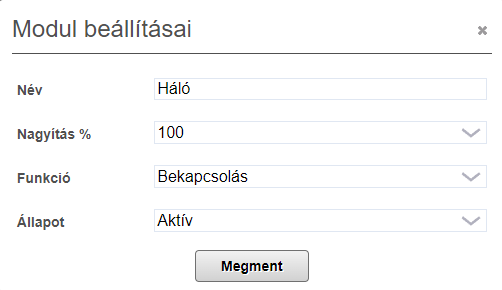
A mentés gombra kattintva azonnal megjelenik az appban az új ikon.
Az építőkocka megjelenése az applikációban:
A redőny képen az applikációban újjal, vagy PC-n egérrel be lehet állítani a magasságot.
Megjegyzés! Ha nagyon sokszor mozgatunk kicsiket, előfordulhat, hogy kicsit eltér a grafika a valóságostól. Ez e legközelebbi végállásba mozgatáskor szinkronba áll.
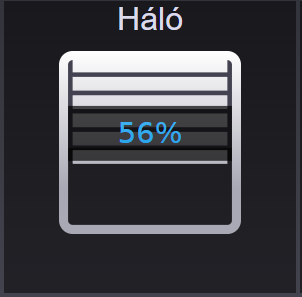
Egyszerű építőkocka, a nap pozícióját és magasságát kapjuk meg vele, az időtől, és a földrajzi helyzettől függően.
Az értékek 15 percenként frissülnek.
| Kimenetek: | Azimut * | Irányszög |
| Elevetion ** | Magasság szög |
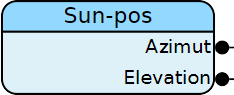
*Azimutnak a Nap horizontsíkra vetített helyzetének egy meghatározott iránytól való eltérését nevezzük.
**Napmagasságnak (altitude) a Nap vízszintes, horizontsíkra vonatkozó beesési szögét nevezzük. Magyarországon a Nap delelési magassága legnagyobb július 21-én, ekkor a napmagasság 66°, legkisebb pedig december 21-én, ekkor a napmagasság 19°.

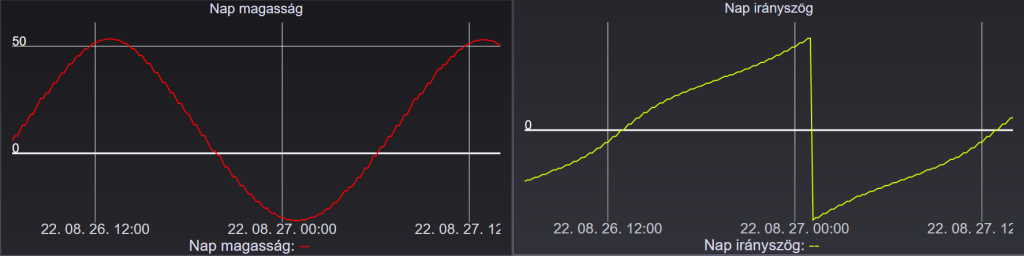
FONTOS ! : A helyzet kiszámításához a hely koordinátáira van szükség. Ezeket a naptár funkcióban az asztro funkció alatt lehet beállítani. (lásd: astro funkcók)
Ezzel az építőkockával redőnyök vagy zsaluziák vezérelhetők a nap helyzete alapján.
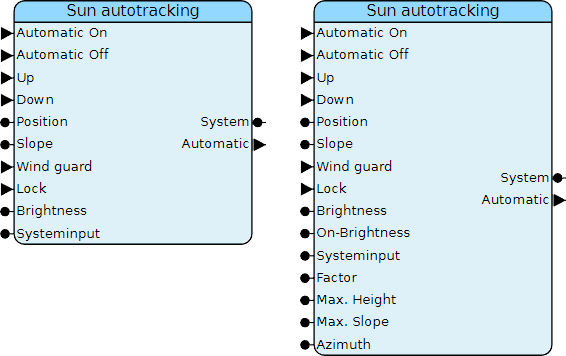
Az építőkocka bővített funkciókkal rendelkezik. Ha az egérmutató a blokk felett van, a bal felső sarkában megjelenik egy villáskulcs. ![]() .
.
Az ikonra kattintva megjelennek a beállítások.
Ha kipipáljuk a mutasd az összeset jelölőnégyzetet, akkor megjelennek a rejtett bemenetek.(*)
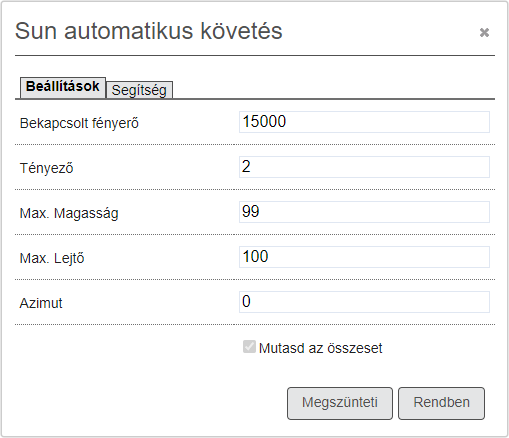
A vezérlés csak akkor aktív, ha a nap megfelelő pozícióban van, valamint Brightness nagyobb mint On Brightness. Ha a Brightness bemeneten nincs érték, akkor azt az építőkocka úgy értékeli, mintha Brightness meghaladná a On Brightness-t. Ha az automatikus napkövetés inaktív, akkor az árnyékoló Position és Slope beállításait veszi figyelembe . A Wind guard, Stop és a System Input elsőbbséget élvez, és felülírja az automatikus funkciót. Az információkat az építőkocka a System kimeneten összegzi , és úgy kombinálja, hogy az árnyékoló modulok egyetlen kapcsolattal tudjanak csatlakozni. A nap pozíciója negyed óránként frissül.
Bemenetek: | Automatic On | Bekapcsolja a napkövetést | Impulzus |
Automatic Off | Kikapcsolja a napkövetést | Impulzus | |
Up* | Rövid nyomásra impulzust ad az árnyékokónak hosszú nyomásre felhúzza az árnyékolót Ez a bemenet felülírja a napfigyelést, ha a bemenet 1 | Rövid/hosszú | |
Down* | Rövid nyomásra impulzust ad az árnyákolónak hosszú nyomásre leengedi az árnyékolót Ez a bemenet felülírja a napfigyelést, ha a bemenet 1 | Rövid/hosszú | |
Position | Az árnyékoló magassága. (Ezt az automatikus funkció felülírja). | 0–100 | |
Slope | „billentés” Az árnyékoló lamella dőlése. (Ezt felülírja az automatikus funkció.) | 0–100 | |
Wind guard | Szélvédelem: Ha ezen a bemeneten 1 van , akkor az árnyékoló a legmagasabb helyzetbe kerül és blokkolja a működést, amíg az 1 jelen van | 0/1 | |
Lock | A bemenet leállítja a működést és megakadályozza a műveleteket. | Prioritás legmagasabb | |
Brightness | Fényerősség bemenet | ||
| * | On Brightness | Itt létre lehet hozni egy fényérték küszöbértékét luxban. Az automatikus napkövetés aktív, ha a Brightness nagyobb, mint a On Brightness | |
System input | Bemenet a belső funkciókhoz | ||
| * | Factor | Az árnyékolás erősségének tényezője | 0,1–10 alapbeállítás: 2 |
| * | Max. Height | Az árnyékolók maximálisan erre a magasságra mozognak, amikor a nap helyzetét követik (alap: 99%) | |
| * | Max Slope | A lécek maximálisan erre az értékre vannak döntve, amikor a nap helyzetét követik (alap 100%) | |
| * | Azimut ** | Az ablak tájolása, | -180 – +180 |
Kimenetek: | System | Rendszerkimenet, összekapcsolás zsaluziákkal vagy redőnyökkel | |
Automatic | 1 jelenik itt meg, ha az automata funkció aktív . |
*Up/Down Ha az árnyékoló a nap pozíciójában van, akkor ha a magas szint megszűnik a bemeneten , akkor az árnyékoló automatika bekapcsol.
**Azimut : Ez a bemenet nem a nap, hanem az árnyékoló pozíciójára vonatkozik. Az ablakra állított merőleges eltérése a Déli irányhoz képest, Nyugati irányban pozitív, Keleti irány negatív irányban.
Példa: a blak közvetlenül délen: Azimut = 0°
ablak közvetlenül keletre: Azimut = –90°
ablak közvetlenül nyugatra: Azimut = 90°
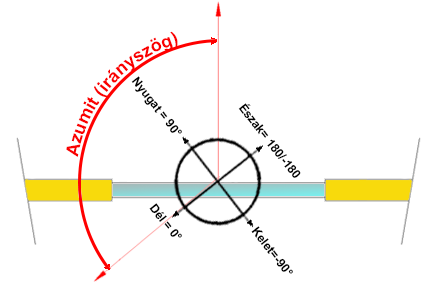
FONTOS ! : A helyzet kiszámításához a hely koordinátáira van szükség. Ezeket a naptár funkcióban az asztro funkció alatt lehet beállítani. (lásd: astro funkcók
Multifunkciós Quantum árnyékolásvezérlő építőkocka.
A Quantum redőnymodullal könnyedén létrehozható egy meghatározott viselkedés az egyes árnyékolóelemekhez, az árnyékoló bemeneteken, a vizualizáción vagy a szabálykezelésen keresztül.
A vizualizáció tartalmaz idővonalat, szabálykezelést, követést ,stb. (csak IO-Server 3G SD-kártyával).
Az építőkocka megjelenése változik a tulajdonság lapon beállítottak függvényében.
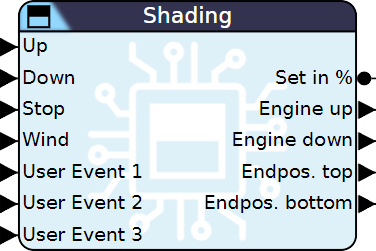
Az építőkocka bővített funkciókkal rendelkezik. Ha az egérmutató a blokk felett van, a bal felső sarkában megjelenik egy villáskulcs. ![]() .
.
Az ikonra kattintva megjelennek a beállítások.
| Név: | Az építőkocka egyedi neve. |
| Funkció: | Kiválasztható az árnyékoló típusa. (zsaluzia vagy redőny) |
| Times: | Ha a zsaluzia motor már csatlakoztatva van, akkor az építőkocka meg tudja határozni az árnyékoló futási idejét a Becsülje meg a futási időtartamokat gombra kattintva. |
| FONTOS !: A rendszer akkor érzékel végállást, ha a relén 200mA-el nő a teljesítmény. | |
| Egygombos vezérlés: | Ezzel az opcióval megadható hogy fel/le, vagy egygombos bemenete legyen az építőkockának. (csak redőnynél). |
| Time Up: | Teljes futási idő felfelé, megadása kézzel. |
| Time Down: | Teljes futási idő lefelé, megadása kézzel. |
| Min Stay Time: | Várakozási idő irányváltáskor. |
| Closing Time: | Lamellák zárásának ideje. |
| End Trailing: | A végállás után még ennyi ideig bekapcsolva marad a relé. |
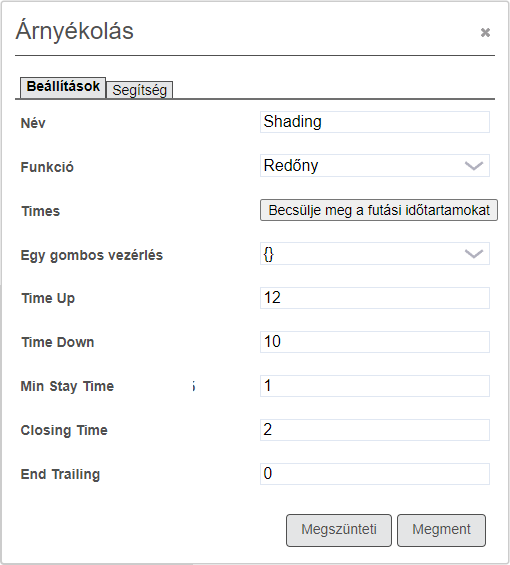
| Bemenetek: | Up | Fel |
| Down | Le | |
| One-Button | Egy gombos működtetés (csak redőny esetén) | |
| Stop | Impulzus megállítja a mozgást, folyamatos 1 blokkolja az árnyékolót. | |
| Wind | Nagy szél bemenet. Impulzusra megállítja a mozgást, tartós 1 esetén blokkolja az árnyékolót. Up/Down/One-Button és az applikációból való mozgatás is blokkolva van. Ennek a bemenetnek a legmagasabb a prioritása. | |
| User Event 1 | Amikor impulzust adunk a bemenetre, a rendszer beállítja az árnyékolót a vizualizációban megadott értékre. Ha a bemenetre tartósan 1 kerül, a User Event 2, és a User Event 3 bemenet blokkolva lesz. A szabályoka nem futnak le. A bemeneteken és a vizualizáción keresztül azonban lehetséges a működés. | |
| User Event 2 | Amikor impulzust adunk a bemenetre, a rendszer beállítja az árnyékolót a vizualizációban megadott értékre. Ha a bemenetre tartósan 1 kerül, a User Event 3 bemenet blokkolva lesz. . A szabályoka nem futnak le. A bemeneteken és a vizualizáción keresztül azonban lehetséges a működés. A User Event 1 magasabb prioritású. | |
| User Event 3 | Amikor impulzust adunk a bemenetre, a rendszer beállítja az árnyékolót a vizualizációban megadott értékre. Ha a bemenetre tartósan 1 kerül, a a szabályoka nem futnak le. A bemeneteken és a vizualizáción keresztül azonban lehetséges a működés. A User Event 1 és User Event 2 magasabb prioritású. | |
| Kimenetek: | Set in% | A redőny aktuális helyzete %-ban (0% = nyitva, 100% = zárva). |
| Engine up | Árnyékoló fel | |
| Engine down | Árnyékoló le | |
| Endpos. top | A kimenet 1, ha a redőny a felső helyzetben van. | |
| Endpos. Bottom | A kimenet 1, ha a redőny a alsó helyzetben van. | |
| Slope in% | Kívánt léc döntés pozíció %-ban. 0%= nyitva, 100%= Zárva. |
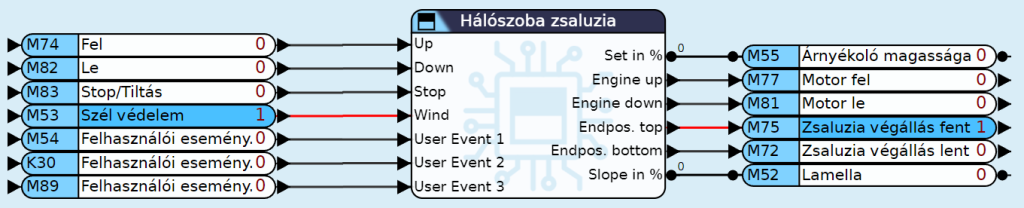
Ez az építőkocka automatikusan létrehoz egy elemet a Vizualizációs Szerkesztőben. a Árnyékolás (Shading) fül alatt.
Ha már túl sok grafikus elem van, jobb oldalt fent a keresőben az egyedi neve alapján megkereshető.
Fogja meg az ikont és vonszolja a megfelelő oldalra. (Grafikai programozás részletesen a Vísu fejezetben)

Redőny
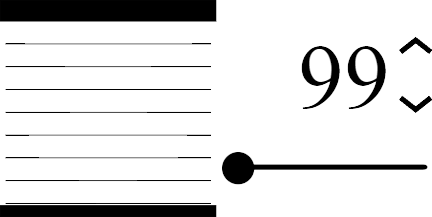
Zsaluzia
Ha az egérmutató a blokk felett van, a bal felső sarkában megjelenik egy villáskulcs. ![]() .
.
Az ikonra kattintva megjelennek a beállítások.
Név:
Az árnyékoló neve. Ha itt megváltoztatja, akkor a logikában is automatikusan megváltozik.
Nagyítás:
Ha van elegendő hely a felületen, akkor kép nagyítható.
Funkció:
- Bekapcsolás: Vezérelhető a piktogrammról az árnyékoló
- Csak megjelenítésre: Állapot jelzés, nem vezérelhető az ikonról.
Állapot
- Aktív
- Tétlen
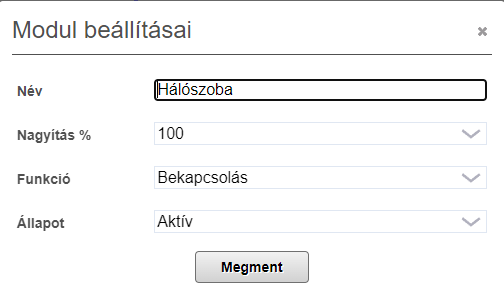
A mentés gombra kattintva azonnal megjelenik az appban az új ikon.
Az építőkocka megjelenése az applikációban, alap/bővített módban PC/mobiltelefon:
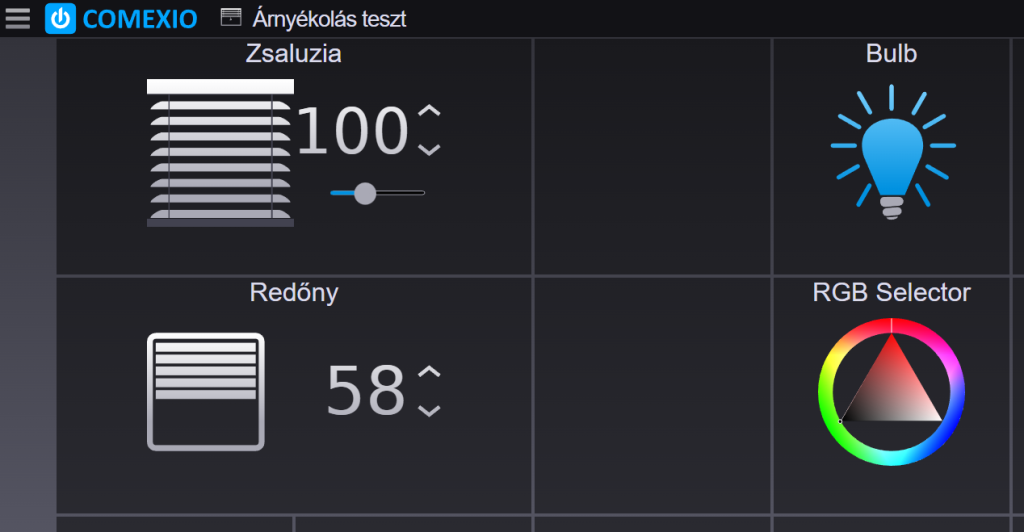
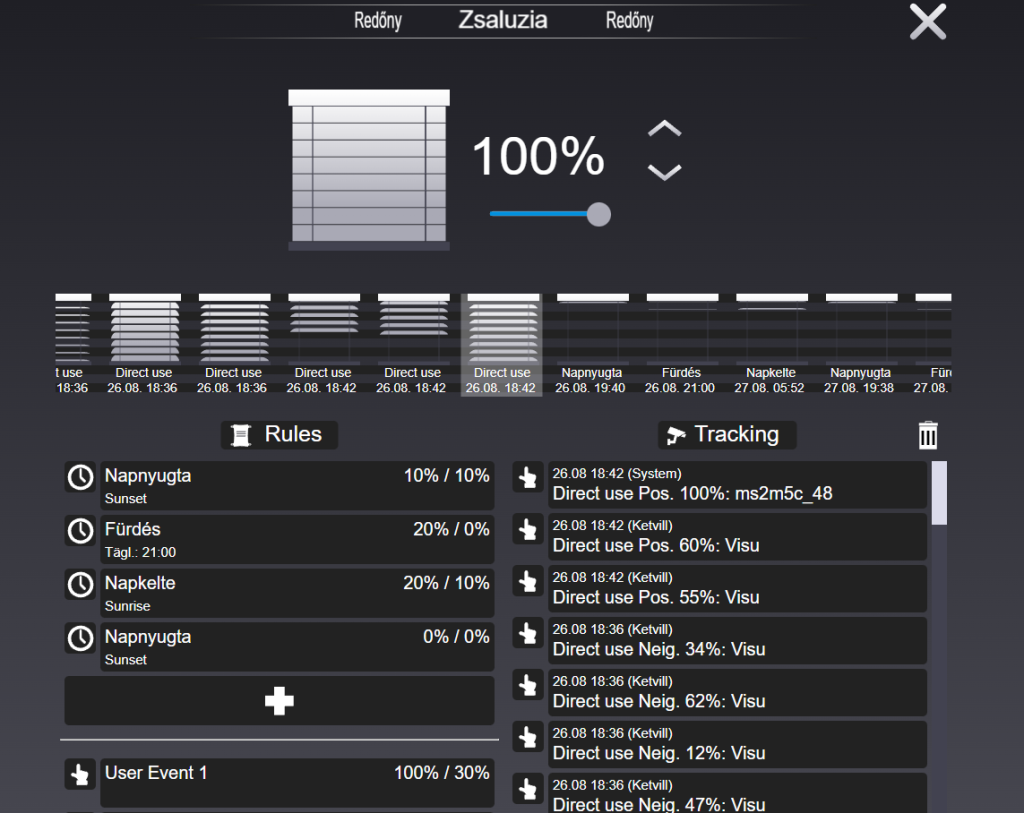
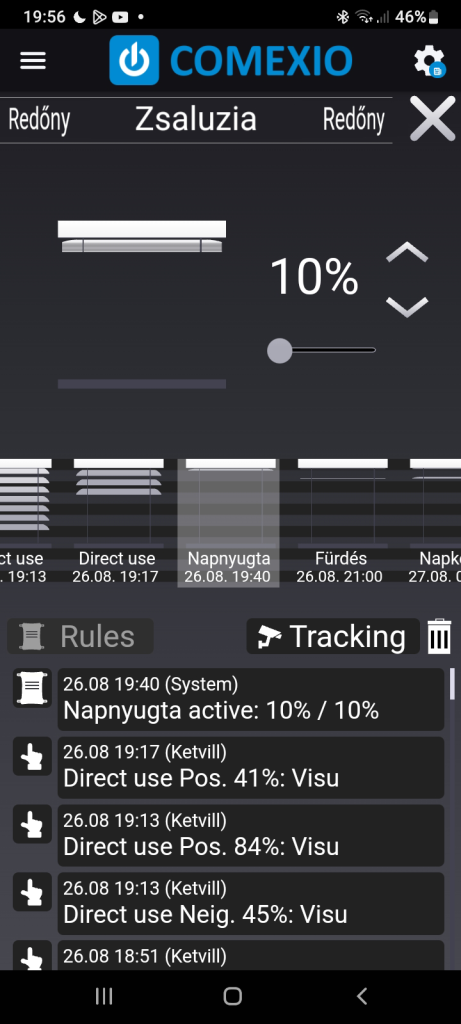
Alap megjelenés:
- Az árnyékoló egyedi neve.
- Árnyékoló fel.
- Árnyékoló le.
- Árnyékoló magassága (ide kattintva lehet belépni a bővített nézetbe).
- Az árnyékoló képen az applikációban újjal, vagy PC-n egérrel be lehet állítani a magasságot.
- Zsaluzia esetén állítható a lamellaszög.
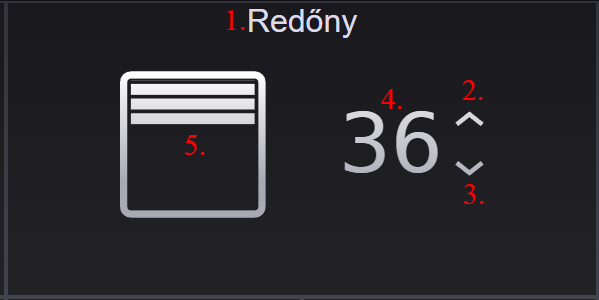
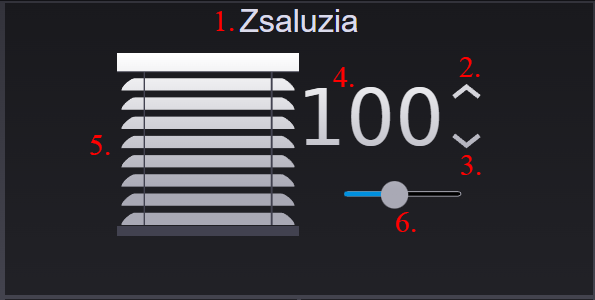
Bővített megjelenés:
- Itt jelennek meg a közös műszerfalon elhelyezett árnyékolók, jobbra balra forgatva választhatunk közülük.
- Közvetlen kapcsolási funkció. Egy bizonyos pozícióban történő kattintás beállítja az árnyékolót.
- Jelenlegi pozíció százalékban.
- Árnyékoló fel.
- Árnyékoló le.
- Lamella döntés. (zsaluzia esetén).
- Idővonal. Középen található a jelenlegi állapot, balra a múlt, jobbra a jövőbeni mozgatások.
- Szabályok gomb.
- Nyomon követés gomb.
- Létrehozott szabályok.
- Új szabály hozzáadása.
- User Event 1-3 logikai bemenetekhez rendelt állapotok beállítása.
- Eseménynapló
- Eseménynapló, és idővonal múltbeli eseményeinek törlése.
- Visszalépés a műszerfalhoz.
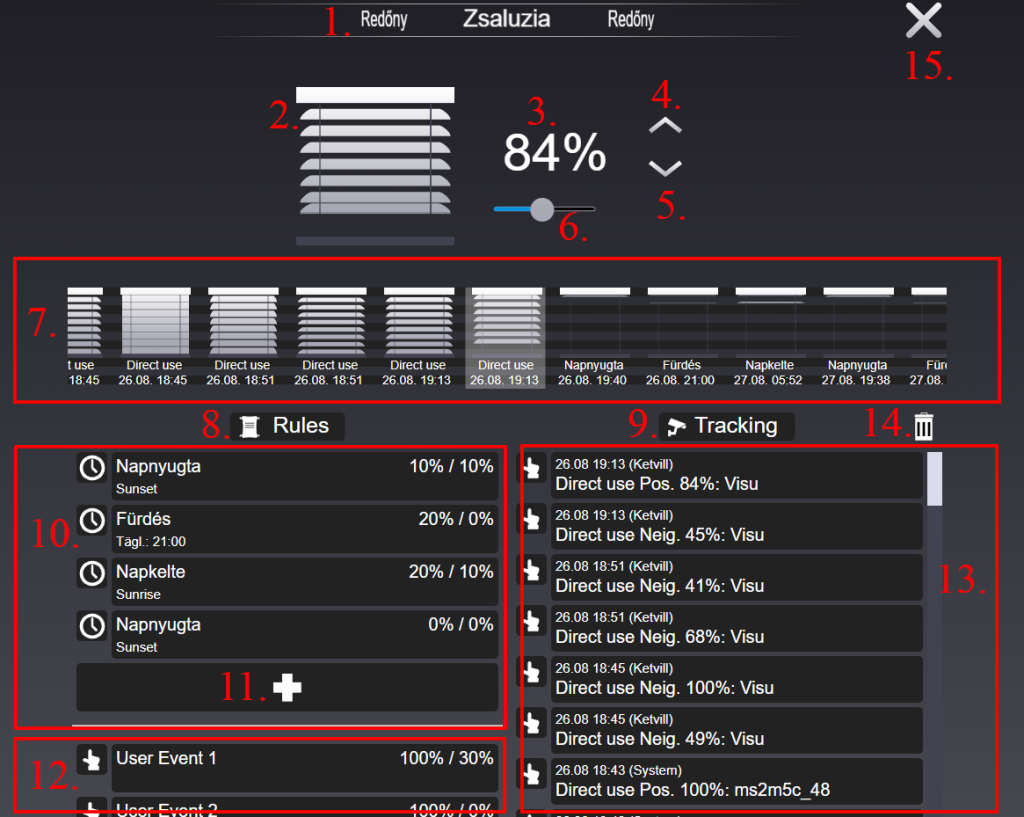
MEGJEGYZÉS: Mobiltelefonon vagy csak a szabályok, vagy csak az előzmények jelennek meg, a kettő között lehet váltani a Rules és Tracking gombokkal.
Új szabály hozzáadása applikációból :
Új szabályt a szabályok (Rules) alatti + tud hozzáadni.

- Felirat (Caption): Ezzel a névvel jelenik meg majd a szabály a listában.
- Érték beállítása %(Set value %) : Árnyékoló magassága ha a szabály aktív.
- Lejtő % (Slope %) A lamella szöge ha a szabály aktív.
- Funkció (Function): A szabály kiválasztása.
- Egyszeri (Once): Csak egyszer lefutó szabály.
- Napi (Daily): Naponta egyszer fut le az idő (time) ablakban megadott időpontban.
- Heti (Weekly): Heti időprogram a kiválasztott napokon fut le, az idő (time) ablakban megadott időpontban.
- Havi (Monthly):Havi időprogram a kiválasztott napokon fut le, az idő (time) ablakban megadott időpontban.
- Évi (Yearly): Évente egyszer fut le, a dátum (Date) napon, az idő (time) ablakban megadott időpontban
- Napkelte (Sunrise): Napkeltekor fut le, az időt (+/-) -ba el lehet tolni a Kezdő eltolás (Starting offset) ablakban megadott mértékben.
- Napnyugta (Sunset): Napnyugtakor fut le, az időt (+/-) -ba el lehet tolni a Kezdő eltolás (Starting offset) ablakban megadott mértékben.
- Hajnal (Dawn): Hajnalban fut le, az időt (+/-) -ba el lehet tolni a Kezdő eltolás (Starting offset) ablakban megadott mértékben.
- Szürkület (Dusk): Szürkületkor fut le, az időt (+/-) -ba el lehet tolni a Kezdő eltolás (Starting offset) ablakban megadott mértékben.
- Heti astro (Weekly Astro): Ebben a verzióban heti és astro beállításokat keverhetünk.
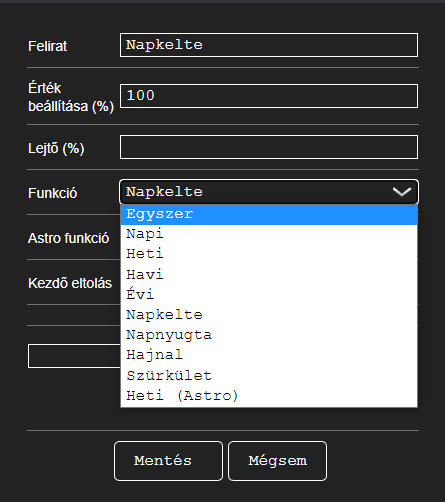
A Kiterjedt (Extended) fülre kattintva, a legördülő ablakban átmenetileg inaktívvá tudjuk tenni a szabályt.
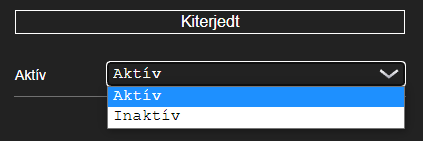
Ha végeztünk a beállításokkal, a Mentés (Save) gomra kattintva létrejön az új szabály.
FONTOS ! : Az astro funkciók helyes működéséhez a hely koordinátáira van szükség. Ezeket a naptár funkcióban az asztro funkció alatt, (lásd: astro funkciók) vagy a Központi árnyékolás (Shading central) építőkockában lehet beállítani.
Multifunkciós Quantum központi árnyékolásvezérlő építőkocka.
Automatikusan generált vizualizáció.
MEGJEGYZÉS: Az idővonal csak IO-Server 3G -től felfelé, SD-kártyával működik.
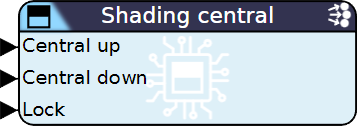
Az építőkocka bővített funkciókkal rendelkezik. Ha az egérmutató a blokk felett van, a bal felső sarkában megjelenik egy villáskulcs. ![]() .
.
Az ikonra kattintva megjelennek a beállítások.
Az adja meg a koordinátákat gombra, megnyílik egy újabb ablak. Itt manuálisan, vagy a Keresse meg a koordinátákat gombra kattintva automatikusan meg lehet adni a földrajzi adatokat.
A beállítások végeztével kattintson a mentés gombra.
MEGJEGYZÉS: Bizonyos biztonsági beállítások blokkolhatják az automatikus helymeghatározást.
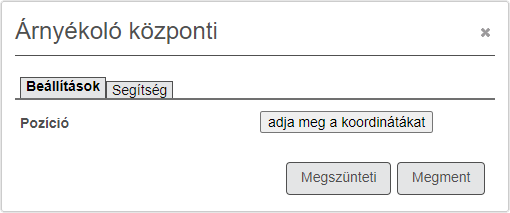
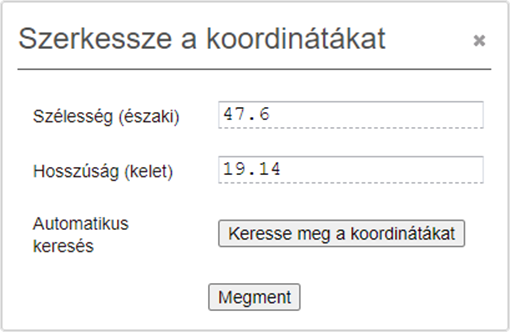
| Bemenetek: | Central up | Fel |
| Central down | Le | |
| Lock | Rövid impulzus központilag leállítja az aktuális mozgást. Ha a bemenetre tartósan 1 kerül, az összes redőny mozgása blokkolva lesz. |

Ez az építőkocka automatikusan létrehoz egy elemet a Vizualizációs Szerkesztőben. a Árnyékolás (Shading) fül alatt.
Ha már túl sok grafikus elem van, jobb oldalt fent a keresőben az egyedi neve alapján megkereshető.
Fogja meg az ikont és vonszolja a megfelelő oldalra. (Grafikai programozás részletesen a Vísu fejezetben)
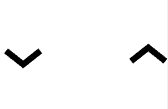
Ha az egérmutató a blokk felett van, a bal felső sarkában megjelenik egy villáskulcs. ![]() .
.
Az ikonra kattintva megjelennek a beállítások.
Név:
Az vezérló neve. Ha itt megváltoztatja, akkor a logikában is automatikusan megváltozik.
Nagyítás:
Ha van elegendő hely a felületen, akkor kép nagyítható.
Funkció:
- Bekapcsolás: Vezérelhető a piktogrammról az árnyékoló
- Csak megjelenítésre: Állapot jelzés, nem vezérelhető az ikonról.
Állapot
- Aktív
- Tétlen
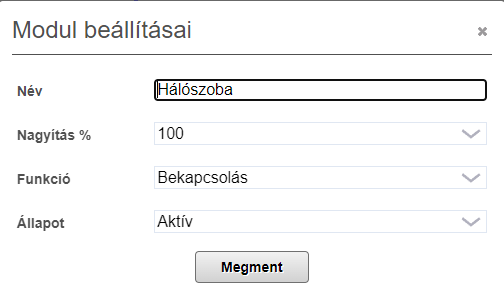
A mentés gombra kattintva azonnal megjelenik az appban az új ikon.
Az építőkocka megjelenése az applikációban, alap/bővített módban.
Fontos !: A listában azok az árnyékolók fognak megjelenni, amik egy műszerfalon szerepelnek.
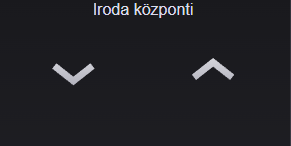
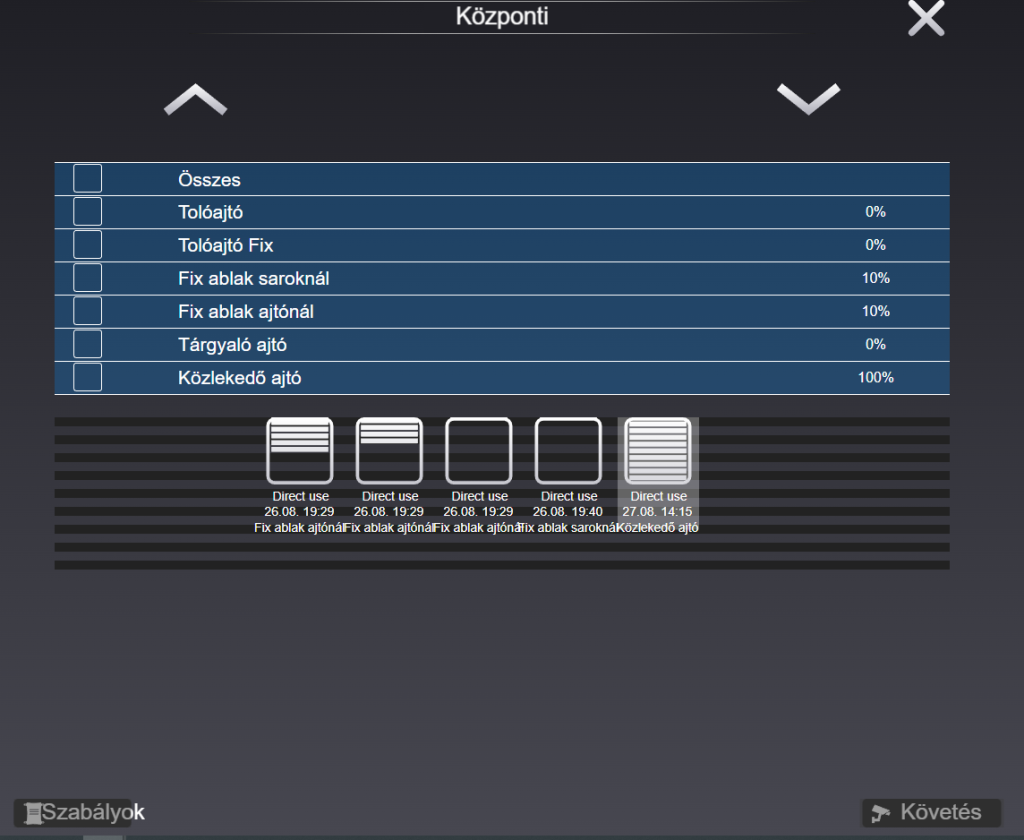
Alap megjelenés:
- Fent látható az árnyékoló egyedi neve.
- A le/fel nyilakkal mozgathatjuk a csoportot.
- A két nyíl közé kattintva jelenik meg a bővített nézet.
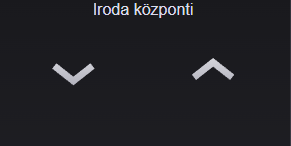
Bővített megjelenés:
- Vezérlő neve.
- A kiválasztott árnyékolók fel. (ha semmi nincs kiválasztva az összesnek számít).
- A kiválasztott árnyékolók le. (ha semmi nincs kiválasztva az összesnek számít).
- A csoporthoz tartozó árnyékolók. Bal oldalt a kiválasztó doboz, középen a név, jobb oldalt az aktuális állapot.
- Idővonal. Középen található a jelenlegi állapot, balra a múlt, jobbra a jövőbeni mozgatások.
- Ugrás a szabályokhoz gomb.
- Ugrás az eseménynaplóhoz gomb.
- Visszalépés a műszerfalhoz.
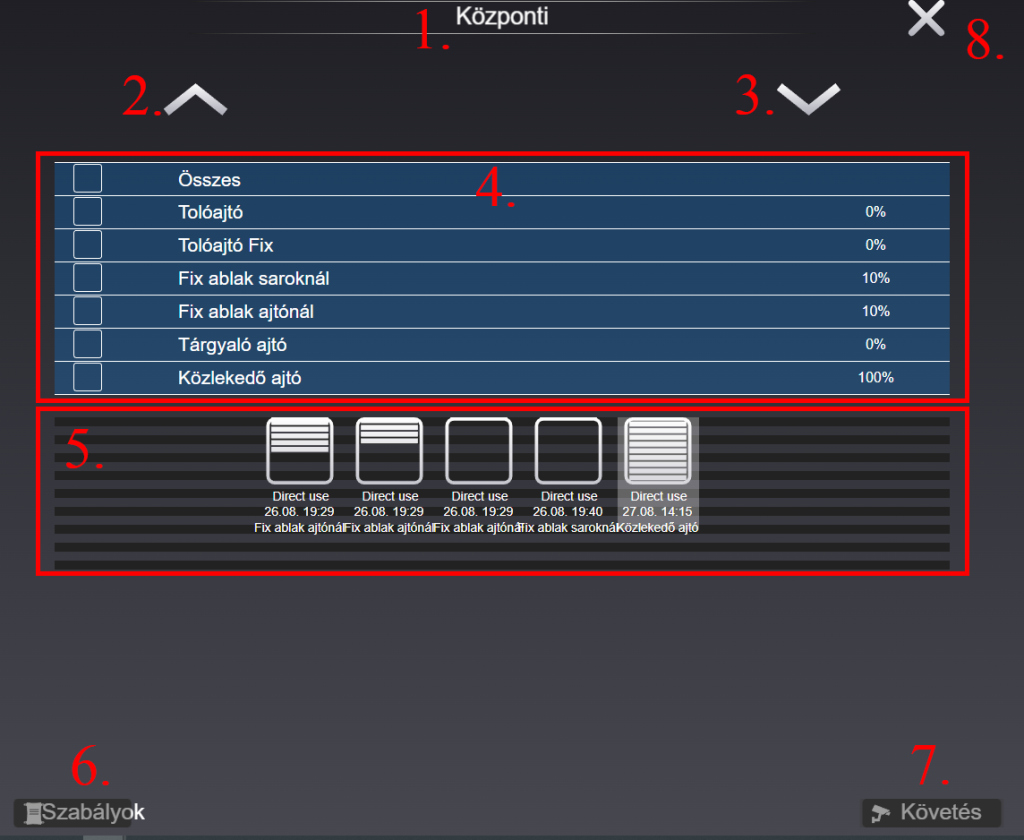
Szabályok:
Új szabályt a szabályok (Rules) alatti + tud hozzáadni.

- Felirat (Caption): Ezzel a névvel jelenik meg majd a szabály a listában.
- Érték beállítása %(Set value %) : Árnyékolók magassága ha a szabály aktív.
- Lejtő % (Slope %) A lamellák szöge ha a szabály aktív.
- Funkció (Function): A szabály kiválasztása.
- Egyszeri (Once): Csak egyszer lefutó szabály.
- Napi (Daily): Naponta egyszer fut le az idő (time) ablakban megadott időpontban.
- Heti (Weekly): Heti időprogram a kiválasztott napokon fut le, az idő (time) ablakban megadott időpontban.
- Havi (Monthly):Havi időprogram a kiválasztott napokon fut le, az idő (time) ablakban megadott időpontban.
- Évi (Yearly): Évente egyszer fut le, a dátum (Date) napon, az idő (time) ablakban megadott időpontban
- Napkelte (Sunrise): Napkeltekor fut le, az időt (+/-) -ba el lehet tolni a Kezdő eltolás (Starting offset) ablakban megadott mértékben.
- Napnyugta (Sunset): Napnyugtakor fut le, az időt (+/-) -ba el lehet tolni a Kezdő eltolás (Starting offset) ablakban megadott mértékben.
- Hajnal (Dawn): Hajnalban fut le, az időt (+/-) -ba el lehet tolni a Kezdő eltolás (Starting offset) ablakban megadott mértékben.
- Szürkület (Dusk): Szürkületkor fut le, az időt (+/-) -ba el lehet tolni a Kezdő eltolás (Starting offset) ablakban megadott mértékben.
- Heti astro (Weekly Astro): Ebben a verzióban heti és astro beállításokat keverhetünk.
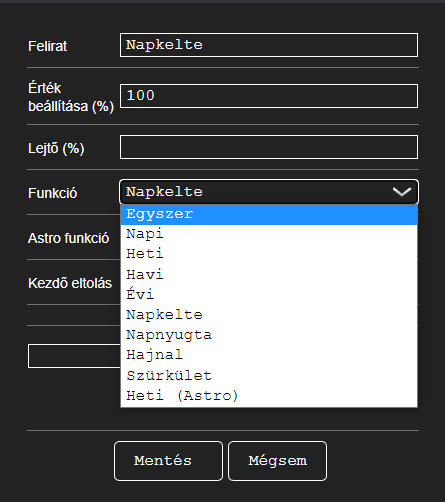
A Kiterjedt (Extended) fülre kattintva, a legördülő ablakban átmenetileg inaktívvá tudjuk tenni a szabályt.
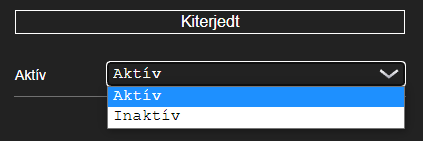
Ha végeztünk a beállításokkal, a Mentés (Save) gomra kattintva létrejön az új szabály.
FONTOS ! : Az astro funkciók helyes működéséhez a hely koordinátáira van szükség. Ezeket a naptár funkcióban az asztro funkció alatt, (lásd: astro funkciók) vagy a Központi árnyékolás (Shading central) építőkockában lehet beállítani.
Eseménynapló:
Az eseménynaplóban megnézhetjük a csoporthoz tartozó árnyékolók mozgásait.
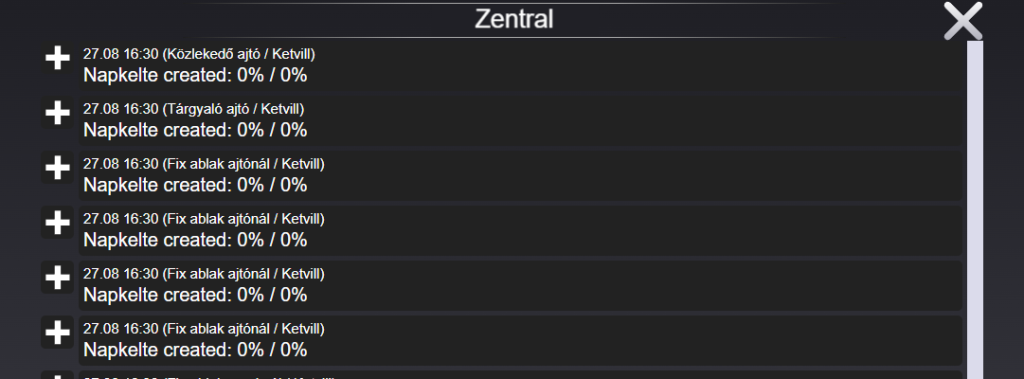
Egyszerű zsaluzia vezérlő építőkocka.
Az építőkocka bemenetein négy különböző lamella szöget és magasságot tudunk megadni. Ha valamelyik Select bemenet = 1 akkor a hozzá tartozó Position és Slope jelenik meg a Position és Slope kimeneten. He egyik Select bemenet se aktív, akkor a kimenet követi a Visualisation bemeneteket. (változás kell hozzá). Az kisebb Select bemeneteknek nagyobb a prioritása.
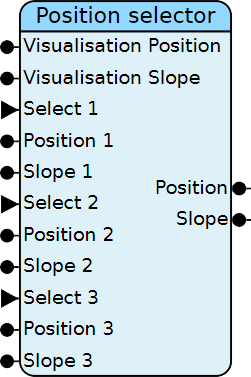
| Bemenetek: | Visulisation Position | Pozíció bemenet |
| Visulisation Slope | Lamella bemenet | |
| Select 1 | 1-es Pozício kiválasztása | |
| Position 1 | Pozíció 1 bemenet | |
| Slope 1 | Lamella 1 bemenet | |
| Select 2 | 2-es Pozício kiválasztása | |
| Position 2 | Pozíció 2 bemenet | |
| Slope 2 | Lamella 2 bemenet | |
| Select 3 | 3-ea Pozício kiválasztása | |
| Position 3 | Pozíció 3 bemenet | |
| Slope 3 | Lamella 3 bemenet | |
| Kimenetek: | Position | Magasság kimenet |
| Slope | Lamella kimenet |